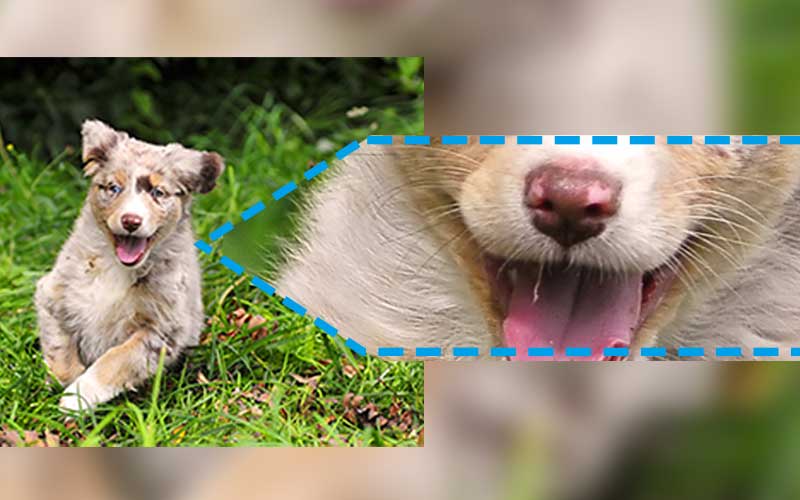電子化なら小さな画像も大きく出来る。
写真集のレイアウトでこんな感じのページがありますよね。

1ページの中に複数のカットがレイアウトされています。
紙の写真集なら構成のアクセントになったり、デザイン上の工夫だったりするわけですがデジタルの画面上ではなんだかちいさな画像が並んでてちょっと損した気分になったりします。
タブレットの登場で手軽にピンチ操作で拡大して見ることが出来るようになりましたが、小さな部分を拡大して表示してもノイズまみれでイマイチです。
そんな時は好きなカットを大きく拡大しても美しく表示出来る新たなファイルに加工するのがオススメです。
ポイント1 スキャニング時の解像度を上げる

とりあえずこの部分をトリミングして新たな画像にします。
canon フラットベッドスキャナCanoScan9000F使用
canon製スキャナ付属の取り込み用ソフト MP Navigator EXからスキャナードライバー ScanGearを起動します。
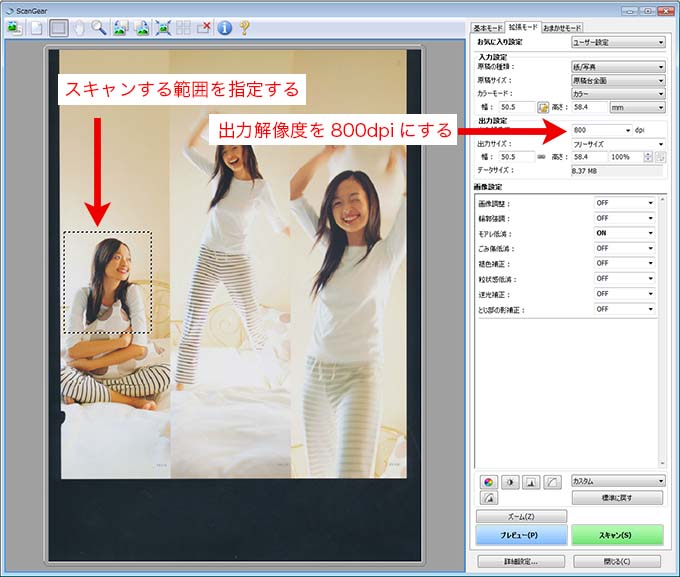
以前は解像度300dpiでスキャニングしましたが今回は800dpiまで解像度をあげます。
(解像度をあげるとスキャニング時間が長くなりファイルサイズも大きくなります。又、印刷物をスキャニングする場合解像度をむやみに上げてもキレイにするには限界があるのでほどほどに。)
以前と同じくモアレ低減のみONにしました。

顔部分のみ並べて比べてみました。実際の紙面上の大きさは横15mm縦22mm位です。
800dpiでスキャニングしたほうがよりシャープになっているのがわかるかと思います。
ポイント2 Adobe Photoshop Lightroom5で加工する
解像度を上げてそのまま拡大して表示しても網点が目立ってしまい美しくありません。なのでLightroomでさらに加工します。
前回同様、基本補正、ノイズ軽減、シャープをかけていきます。
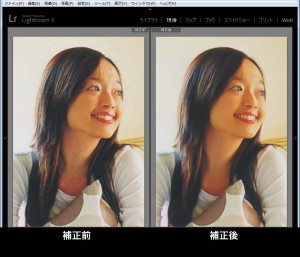
顔部分を拡大してみます。
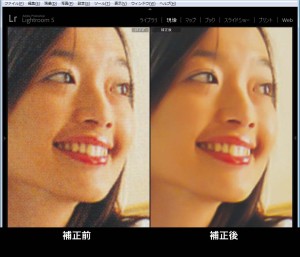
こんな感じで拡大しても美しい画像になりました。
他の部分でも拡大して加工することでまた新たな画像として再利用出来るわけです。
まとめ
●写真集を電子化して画面で見た場合、好きなカットが大きく表示されるほうが嬉しい。(いぬたろう的には)
●紙面の中の小さな部分でも工夫次第で画面上に美しく表示出来ます。